Bên cạnh những font chữ có sẵn trên máy tính, người dùng có thể tải và cài bộ font chữ tiếng Việt thêm cho máy tính để hạn chế lỗi gõ tiếng Việt. Đặc biệt với các thầy cô dạy Tiểu học có thể cài thêm font chữ Tiểu học để dễ dàng hơn trong việc soạn bài tập cho học sinh.
Font chữ Tiểu học này cần phải tải và cài thêm từ bên ngoài, do không có sẵn trong máy tính. Bài viết sẽ hướng dẫn bạn đọc cách tải và cài font chữ Tiểu học trên máy tính, cũng như cách sử dụng font chữ viết tay tiếng Việt này dễ dàng nhất.
- Khắc phục lỗi không gõ được tiếng Việt trên Chrome
- Cách khắc phục lỗi không gõ được Tiếng Việt trên Zalo
- Hướng dẫn đặt Font chữ mặc định trong Microsoft Word
Tải font chữ Tiểu học trên máy tính
Bước 1: Người dùng nhấn vào link dưới đây để tải bộ font chữ Tiểu học trên máy tính.
Sau khi tải xuống người dùng tiến hành giải nén tập tin bằng cách nhấp chuột phải vào file, chọn Extract files hoặc dùng các phần mềm giải nén.
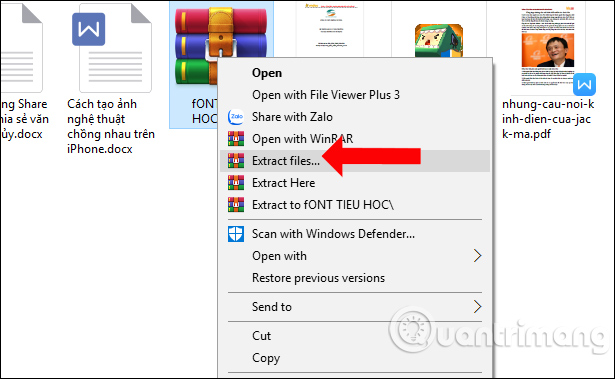
Bước 2: Bôi đen để chọn toàn bộ các file font chữ đã giải nén rồi click chuột phải chọn Install để cài đặt font chữ.
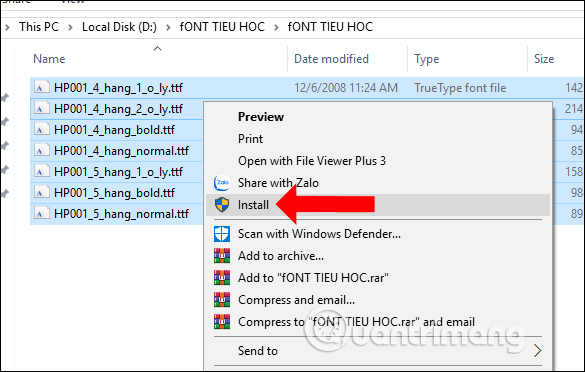
Chúng ta chờ cho các bộ font chữ được cài đặt hoàn thành trên máy tính.
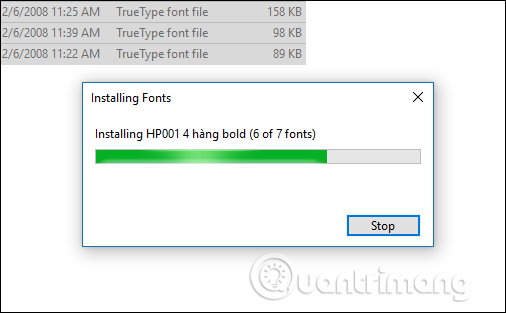
Bước 3: Để nguyên thư mục font chữ này, rồi nhập đường dẫn C:\Windows\Fonts vào thanh tìm kiếm trên máy tính. Nhấn vào kết quả thư mục Fonts trên cùng danh sách.
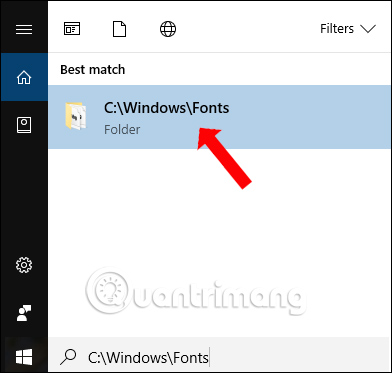
Bước 4: Sao chép hoặc cắt toàn bộ font chữ Tiểu học ở thư mục đã giải nén vào thư mục Fonts trên máy tính để dùng trong các phần mềm soạn thảo văn bản, trình chỉnh sửa ảnh.
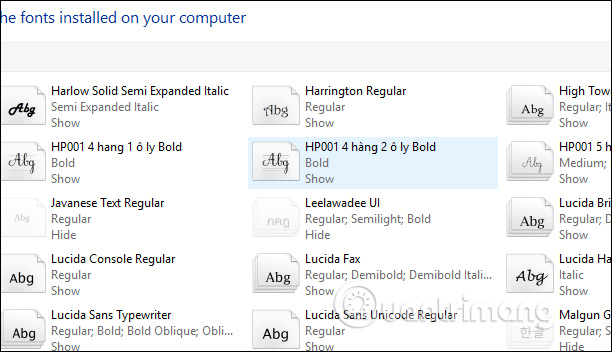
Bước 5: Click vào biểu tượng Unikey ở khay hệ thống rồi tắt Bật kiểm tra chính tả nếu đang dùng, sử dụng Unicode dựng sẵn và Kiểu gõ là Telex.
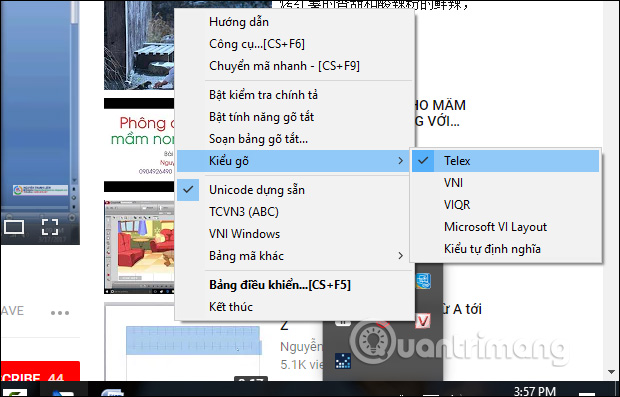
Cách sử dụng font chữ viết tay Tiếng Việt tiểu học
Sau khi đã hoàn tất 5 bước cài đặt ở trên, bạn mở Word rồi tìm các font chữ Tiểu học. Các font chữ Tiểu học gồm HL Hoctro, HP001 4 hàng, HP001 4 hàng 1 ô ly, HP001 4 hàng 2 ô ly, HP001 5 hàng, HP001 5 hàng 1 ô ly. Bạn muốn tìm font chữ nào thì nhập font chữ đó và sẽ thấy trong danh sách font.
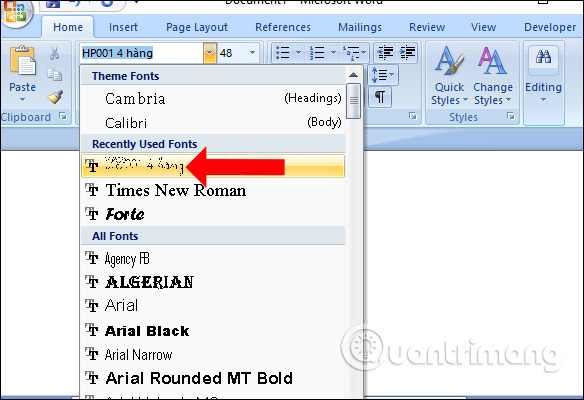
Nhập nội dung và sẽ thấy font chữ Tiểu học như hình dưới đây.
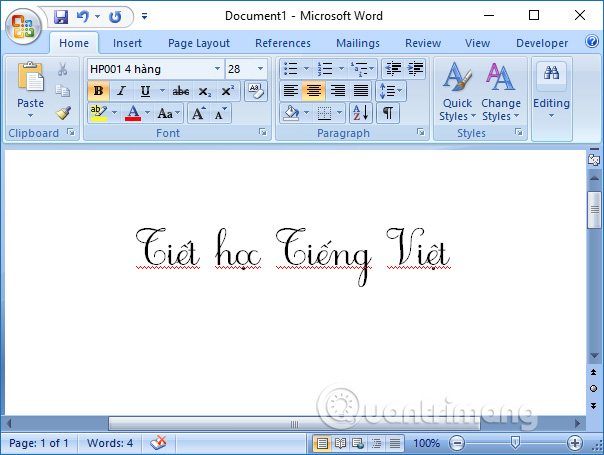
Ngoài ra khi thêm các font chữ Tiểu học này người dùng có thể thêm các ký tự Tiểu học như kẻ ô ly trên Word. Nhấn vào Symbol rồi chọn More Symbols để mở khung chọn biểu tượng.
Tại phần Font bạn cũng chọn các font chữ Tiểu học và sẽ thấy các biểu tượng bên dưới.
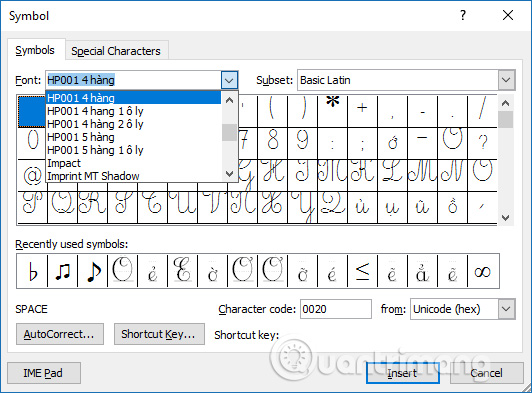
Chọn tới biểu tượng kẻ ô ly để sử dụng.
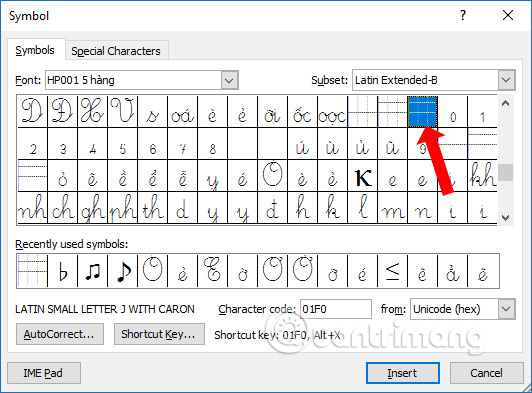
Kết quả bạn sẽ được các dòng kẻ ô ly như dưới đây.
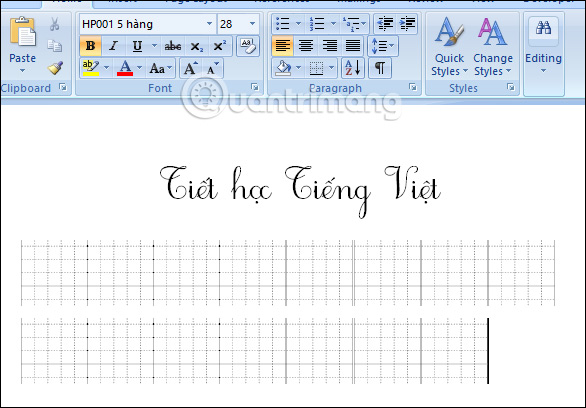
Nếu các hàng kẻ ô ly bị tách rời thì nhấn vào mục Home rồi chọn vào phần Line Spacing chọn Line Sapcing Options.
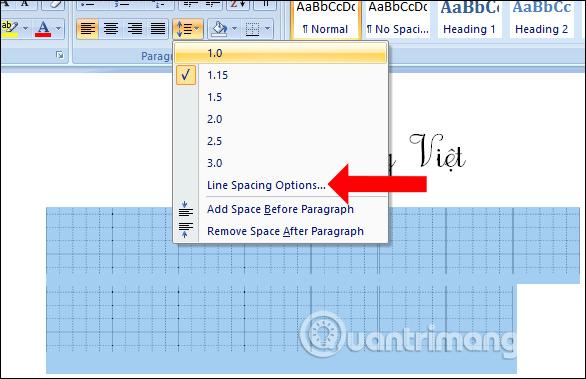
Tiếp đó hãy điều chỉnh các mục như hình dưới đây rồi nhấn OK để lưu lại.

Trong trường hợp các dòng kẻ vẫn chưa liền với nhau thì nên đổi sang font chữ khác. Kết quả sẽ được dãy kẻ ô ly như hình dưới đây.
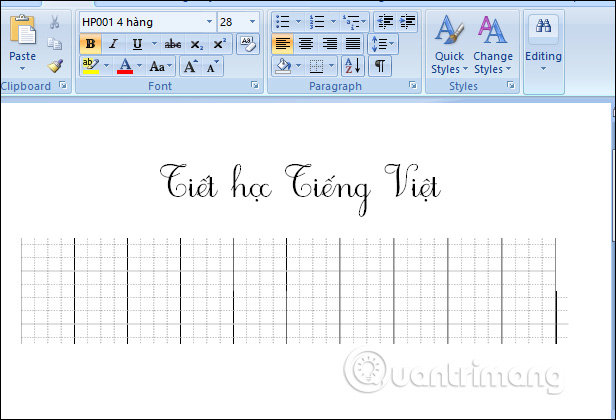
Như vậy bạn đã biết cách viết chữ Tiểu học trên Word bằng cách cài bộ font Tiểu học. Bên cạnh đó chúng ta cũng dễ dàng trong việc kẻ dòng ô ly để học sinh tập viết.
Video hướng dẫn cài font chữ Tiểu học
Xem thêm:
- Tổng hợp phím tắt thông dụng trong Microsoft Word
- Tạo dòng dấu chấm (...............) nhanh trong Microsoft Word
- Cách tạo khung viền trang bìa trong Word
Chúc các bạn thực hiện thành công!
 Công nghệ
Công nghệ  AI
AI  Windows
Windows  iPhone
iPhone  Android
Android  Học IT
Học IT  Download
Download  Tiện ích
Tiện ích  Khoa học
Khoa học  Game
Game  Làng CN
Làng CN  Ứng dụng
Ứng dụng 






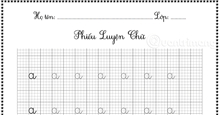











 Linux
Linux  Đồng hồ thông minh
Đồng hồ thông minh  macOS
macOS  Chụp ảnh - Quay phim
Chụp ảnh - Quay phim  Thủ thuật SEO
Thủ thuật SEO  Phần cứng
Phần cứng  Kiến thức cơ bản
Kiến thức cơ bản  Lập trình
Lập trình  Dịch vụ công trực tuyến
Dịch vụ công trực tuyến  Dịch vụ nhà mạng
Dịch vụ nhà mạng  Quiz công nghệ
Quiz công nghệ  Microsoft Word 2016
Microsoft Word 2016  Microsoft Word 2013
Microsoft Word 2013  Microsoft Word 2007
Microsoft Word 2007  Microsoft Excel 2019
Microsoft Excel 2019  Microsoft Excel 2016
Microsoft Excel 2016  Microsoft PowerPoint 2019
Microsoft PowerPoint 2019  Google Sheets
Google Sheets  Học Photoshop
Học Photoshop  Lập trình Scratch
Lập trình Scratch  Bootstrap
Bootstrap  Năng suất
Năng suất  Game - Trò chơi
Game - Trò chơi  Hệ thống
Hệ thống  Thiết kế & Đồ họa
Thiết kế & Đồ họa  Internet
Internet  Bảo mật, Antivirus
Bảo mật, Antivirus  Doanh nghiệp
Doanh nghiệp  Ảnh & Video
Ảnh & Video  Giải trí & Âm nhạc
Giải trí & Âm nhạc  Mạng xã hội
Mạng xã hội  Lập trình
Lập trình  Giáo dục - Học tập
Giáo dục - Học tập  Lối sống
Lối sống  Tài chính & Mua sắm
Tài chính & Mua sắm  AI Trí tuệ nhân tạo
AI Trí tuệ nhân tạo  ChatGPT
ChatGPT  Gemini
Gemini  Điện máy
Điện máy  Tivi
Tivi  Tủ lạnh
Tủ lạnh  Điều hòa
Điều hòa  Máy giặt
Máy giặt  Cuộc sống
Cuộc sống  TOP
TOP  Kỹ năng
Kỹ năng  Món ngon mỗi ngày
Món ngon mỗi ngày  Nuôi dạy con
Nuôi dạy con  Mẹo vặt
Mẹo vặt  Phim ảnh, Truyện
Phim ảnh, Truyện  Làm đẹp
Làm đẹp  DIY - Handmade
DIY - Handmade  Du lịch
Du lịch  Quà tặng
Quà tặng  Giải trí
Giải trí  Là gì?
Là gì?  Nhà đẹp
Nhà đẹp  Giáng sinh - Noel
Giáng sinh - Noel  Hướng dẫn
Hướng dẫn  Ô tô, Xe máy
Ô tô, Xe máy  Tấn công mạng
Tấn công mạng  Chuyện công nghệ
Chuyện công nghệ  Công nghệ mới
Công nghệ mới  Trí tuệ Thiên tài
Trí tuệ Thiên tài